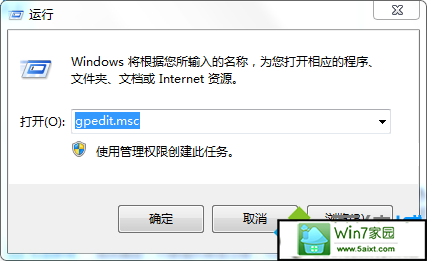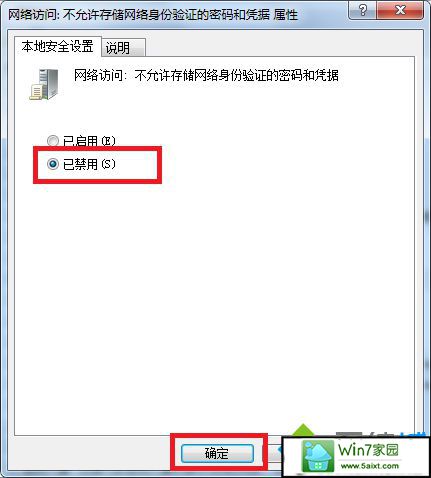小白练习win10系统提示windows凭据已被您的系统管理员禁用的办法
发布日期:2019-11-15 作者:系统之家系统 来源:http://www.1hdm.com
你是否遇到过win10系统提示windows凭据已被您的系统管理员禁用的问题。那么出现win10系统提示windows凭据已被您的系统管理员禁用的问题该怎么解决呢?很多对电脑不太熟悉的小伙伴不知道win10系统提示windows凭据已被您的系统管理员禁用到底该如何解决?其实只需要1、进入桌面,按下“win + R”快捷键打开运行窗口,输入“gpedit.msc”并点击确定打开组策略; 2、进入“本地组策略编辑器”页面后,在左侧依次展开“计算机配置--windows 设置--安全设置--本地策略--安全选项”就可以了。下面小编就给小伙伴们分享一下win10系统提示windows凭据已被您的系统管理员禁用的详细步骤:
解决方法如下: 1、进入桌面,按下“win + R”快捷键打开运行窗口,输入“gpedit.msc”并点击确定打开组策略;